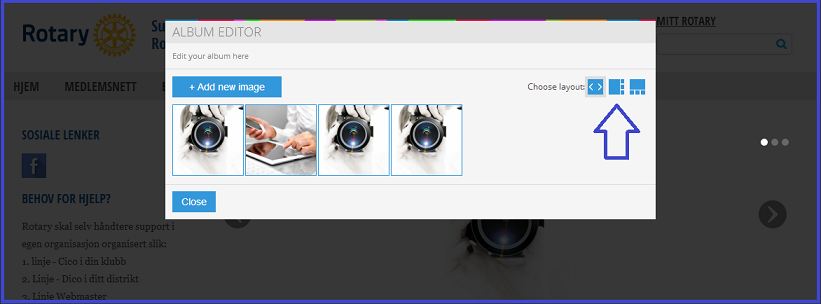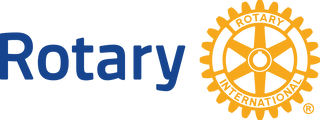Bildegalleri
Bildegalleriet gir deg muligheten til å vise frem bilder i et bildegalleri og gi hvert bilde en tittel og en liten beskrivelse. Under finner du veiledning på de mulighetene som tilbys.
Sette inn bilder
1. For å sette inn bilder og redigere galleriet, trenger du å
klikke på Edit Album. Ikonen finner du når du drar over galleriverktøy.
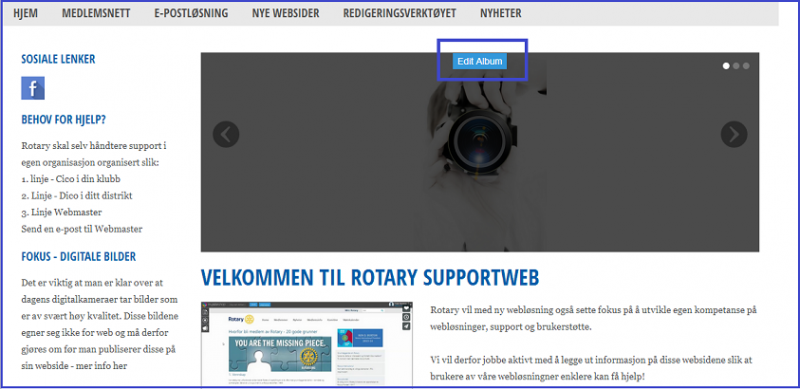
2. I Album editor finner du Add new image knappen. Hvis du ønsker å legge til nye bilder, klikker du her. Om du ønsker å slette gamle bilder, kan du klikke på x knappen. For å redigere bildet, velger du blyant knappen.


4. Bildet finnes nå i Image manager og du kan enkelt ved en klikk legge det
til slik at det vises i galleriet.
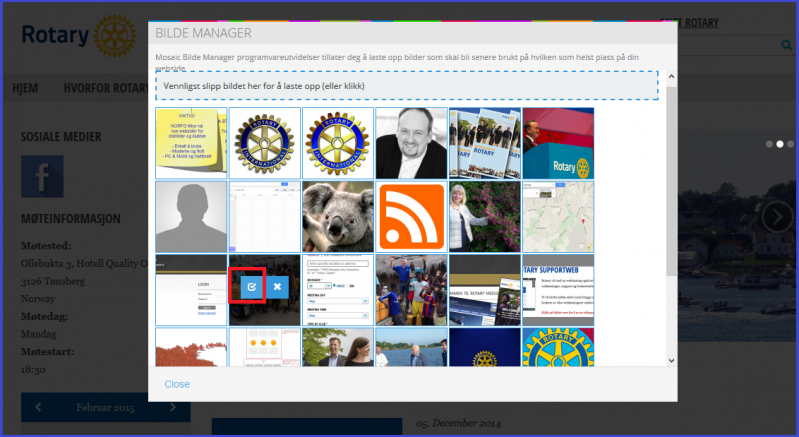
Viktig! Anbefalt bildestørrelse for galleriet er 900x630 og 4:3 format . Om du laster opp større bildet, kan det skje at galleriet blir saktere eller endrer form på bildet. Vannrette bilder ser best ut, men du kan også laste opp loddrette bilder. Du kan bruke de forberedrede beskjæringsverktøyene til å trimme og tilpasse bilder ønsket størrelse eller format. Mer info her.
Endre rekkefølge
1. Om du ønsker å
endre rekkefølge, er det bare å ta bildet og dra det til bestemt plass. For å kunne se endringene må du klikke Refresh knappen på din nettleser eller Hjem side.

Legge til tekst og lenke
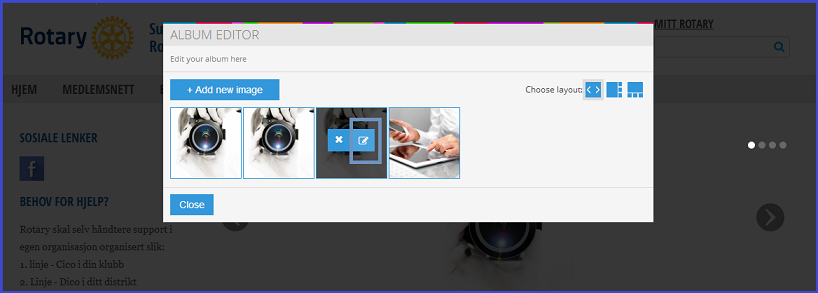
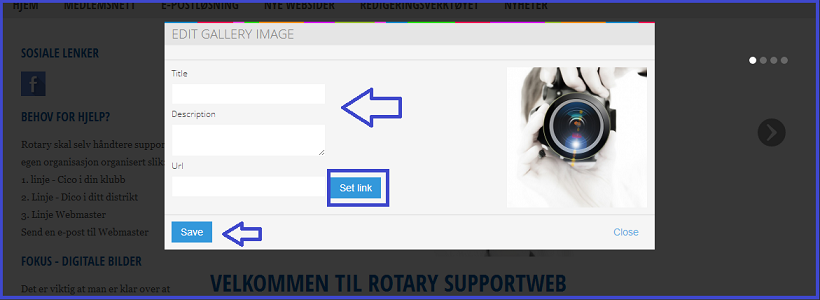
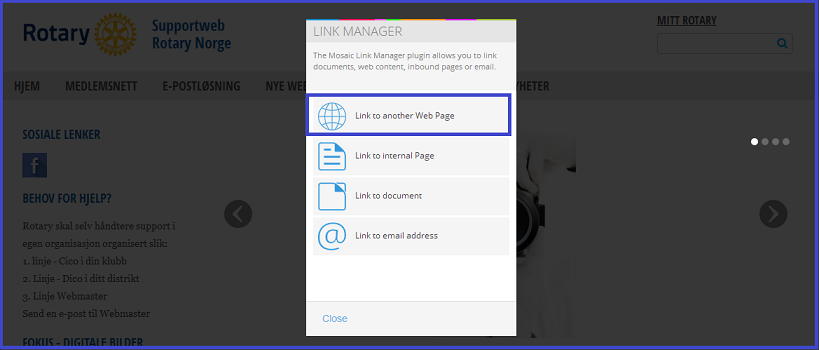
Bytte visningsmodus